Pikaopas: Raporttinäkymien ja raporttien tarkastelu Power BI -mobiilisovelluksissa
Tässä pikaoppaassa esitellään Power BI -mobiilisovellus nopeasti ja tutustutaan mallikoontinäyttöön ja raporttiin. Kuvassa näytetään Power BI:n iOS-sovellus, mutta voit helposti seurata ohjeita myös muissa laitteissa.
Koskee seuraavia:
 |
 |
 |
 |
|---|---|---|---|
| iPhone | iPad | Android | Ikkunat |
Muistiinpano
Power BI -mobiilisovellustuki Windows 10 Mobilea käyttäville puhelimille on lopetettu 16.3.2021 alkaen. Lisätietoja
Koontinäyttö on portaali yrityksesi elinkaareen ja prosesseihin. Se on yleiskatsaus, jossa voit seurata yrityksen nykyistä tilaa yhdessä paikassa. Raportit ovat vuorovaikutteisia näkymiä tiedoistasi, jotka sisältävät eri havaintoja ja merkityksellisiä tietoja esittämiä visualisointeja.
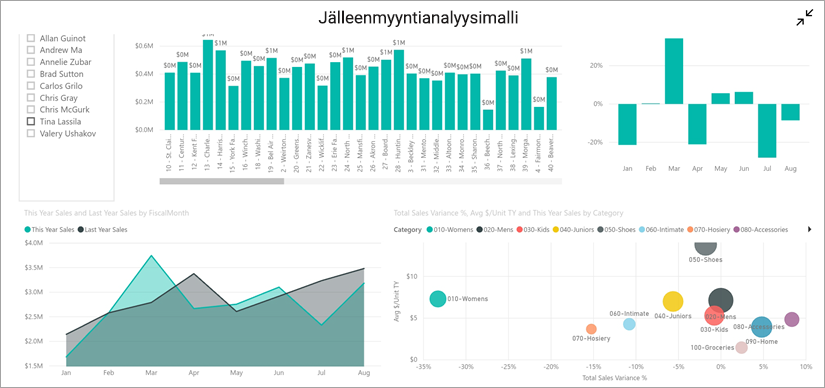
Edellytykset
- Rekisteröidy Power BI:hin: Jos et ole rekisteröitynyt Power BI:hin, rekisteröidy ilmaiseen kokeiluversioon ennen aloittamista.
- Asenna Power BI -sovellus laitteeseesi: Lataa Power BI -mobiilisovellus** App Storesta (iOS) tai Google Playstä(Android).
- Lataa Jälleenmyyntianalyysimalli: Tämän pikaoppaan ensimmäinen vaihe on Jälleenmyyntianalyysimallin lataaminen Power BI -palvelu. Aloita tutustumalla mallin lataamiseen Power BI -tiliisi. Valitse Jälleenmyyntianalyysimalli.
Kun olet täyttänyt tarvittavat edellytykset ja ladannut Jälleenmyyntianalyysimallin Power BI -tilillesi, voit aloittaa tämän nopean esittelyn.
Tarkastele koontinäyttöä mobiililaitteellasi
Avaa Power BI -sovellus laitteessasi ja kirjaudu sisään samoilla Power BI -tilisi tunnistetiedoilla, joita käytit Power BI -palvelu selaimessa.
Napauta seuraavaksi Työtilat-kuvaketta
 , valitse Omat työtilat ja avaa sitten Jälleenmyyntianalyysimalli napauttamalla sitä.
, valitse Omat työtilat ja avaa sitten Jälleenmyyntianalyysimalli napauttamalla sitä.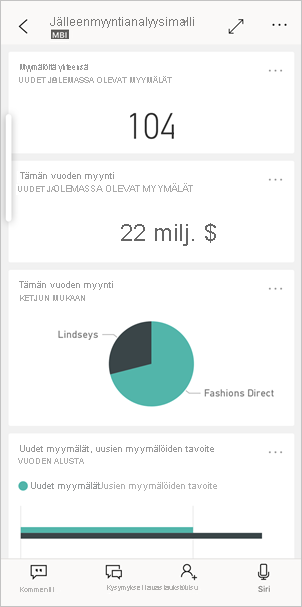
Power BI -koontinäytöt näyttävät hieman erilaisilta mobiililaitteessasi kuin Power BI -palvelu. Kaikki ruudut näkyvät saman levyisinä, ja ne on järjestetty yksi toisensa jälkeen ylhäältä alaspäin.
Vieritä alaspäin ja napauta viivakaaviota "Tämän vuoden myynti, Edellisen vuoden myynti".
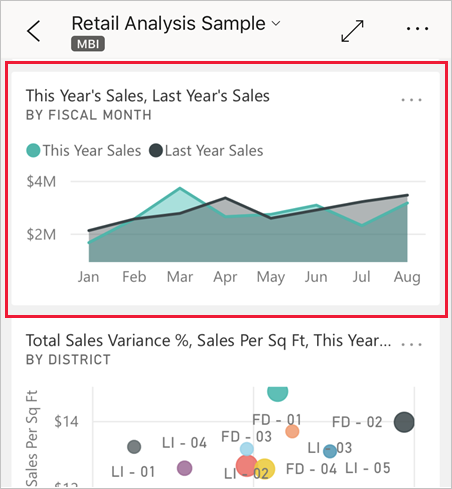
Se avautuu tarkastelutilassa.
Napauta tarkastelutilassa kaavion kohtaa Apr . Huhtikuun arvot näkyvät kaavion yläreunassa.
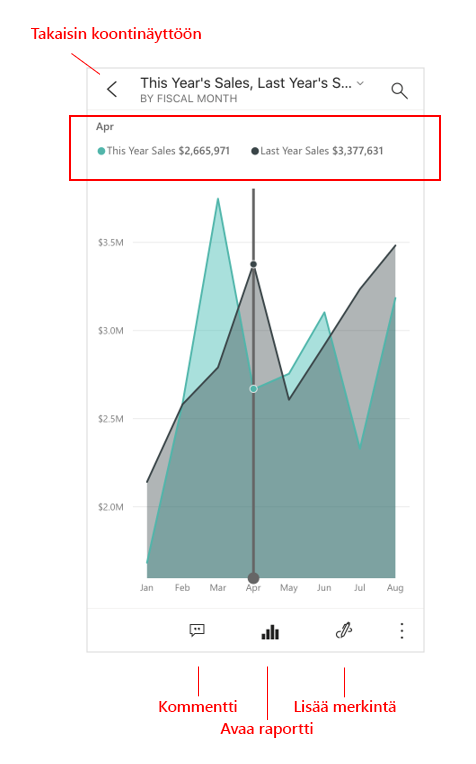
Napauta näytön alareunassa olevaa Raportti-kuvaketta
 (Android-laitteissa tämä saattaa olla näytön yläreunassa). Tähän ruutuun liittyvä raportti avautuu vaakatilassa.
(Android-laitteissa tämä saattaa olla näytön yläreunassa). Tähän ruutuun liittyvä raportti avautuu vaakatilassa.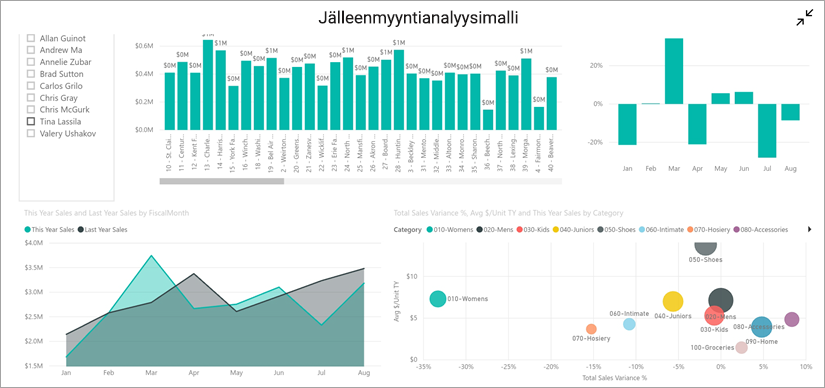
Napauta keltaista "040 - Juniors" -kuplaa kuplakaaviossa. Huomaa, miten se korostaa liittyvät arvot muissa kaavioissa.
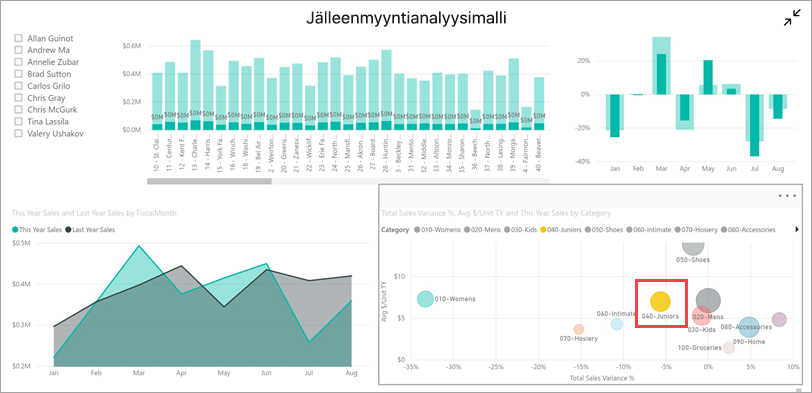
Sipaise ylöspäin nähdäksesi työkalurivin alareunassa ja napauta Lisää vaihtoehtoja (...).
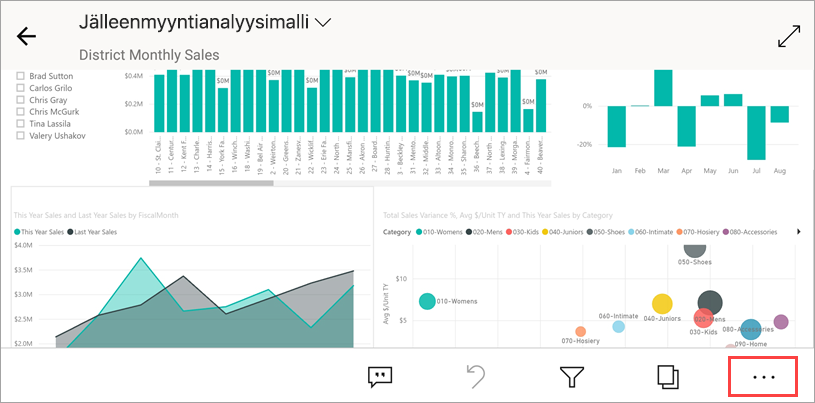
Vieritä luetteloa alaspäin ja valitse Lisää huomautus.
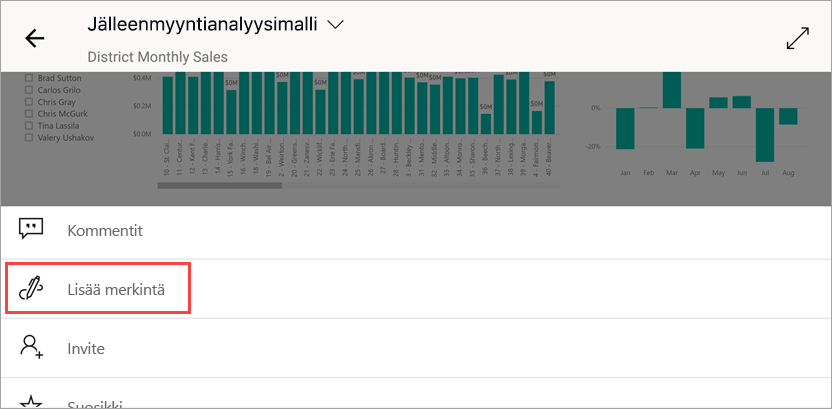
Napauta Lisää huomautus -työkalurivillä hymiökasvokuvaketta ja napauta sitten raporttisivua, johon haluat lisätä hymiökasvoja.
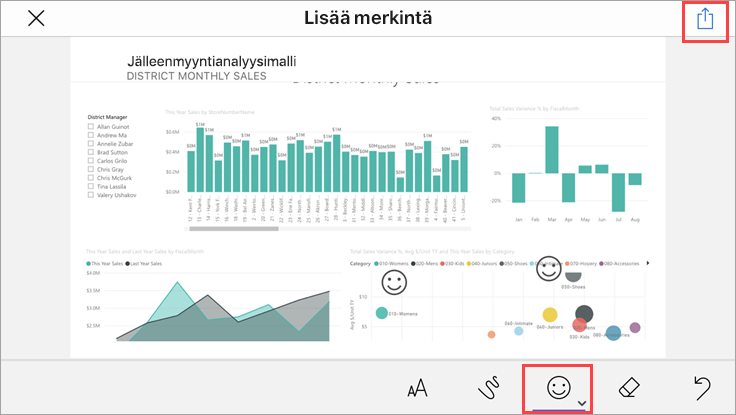
Napauta nyt Jaa oikeassa yläkulmassa.
Valitse tapa, jolla haluat jakaa raportin.
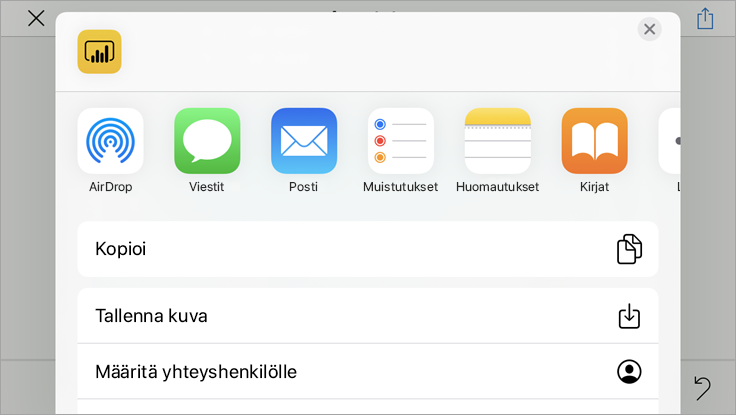
Voit jakaa tämän tilannevedoksen kenen kanssa tahansa organisaatiosi sisällä tai sen ulkopuolelle. Jos vastaanottaja on organisaatiossasi ja hänellä on oma Power BI -tili, hän voi myös avata Jälleenmyyntianalyysimalli-raportin.
Resurssien puhdistaminen
Kun olet suorittanut tämän pikaoppaan, voit halutessasi poistaa Jälleenmyyntianalyysimallin koontinäytön, raportin ja semanttisen mallin.
Avaa Power BI -palvelu (Power BI -palvelu) ja kirjaudu sisään.
Valitse siirtymisruudussa Oma työtila.
Valitse Koontinäytöt-välilehti ja napsauta sitten roskakoria.
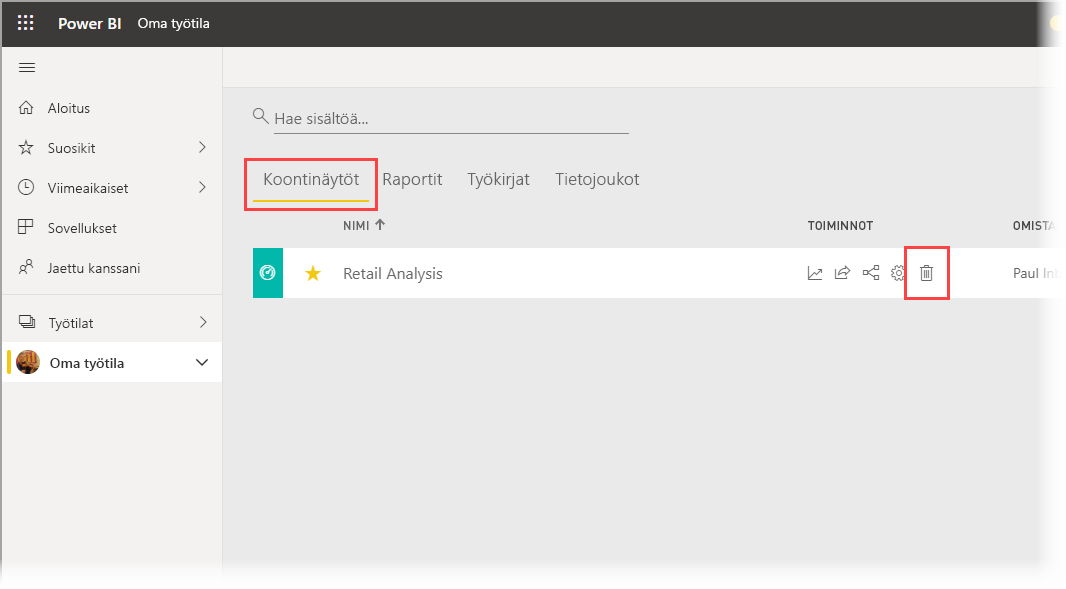
Napsauta nyt Raportit-välilehteä ja toimi samoin.
Valitse sitten semanttiset mallit -välilehti, valitse Enemmän vaihtoehtoja (...) ja valitse Poista.
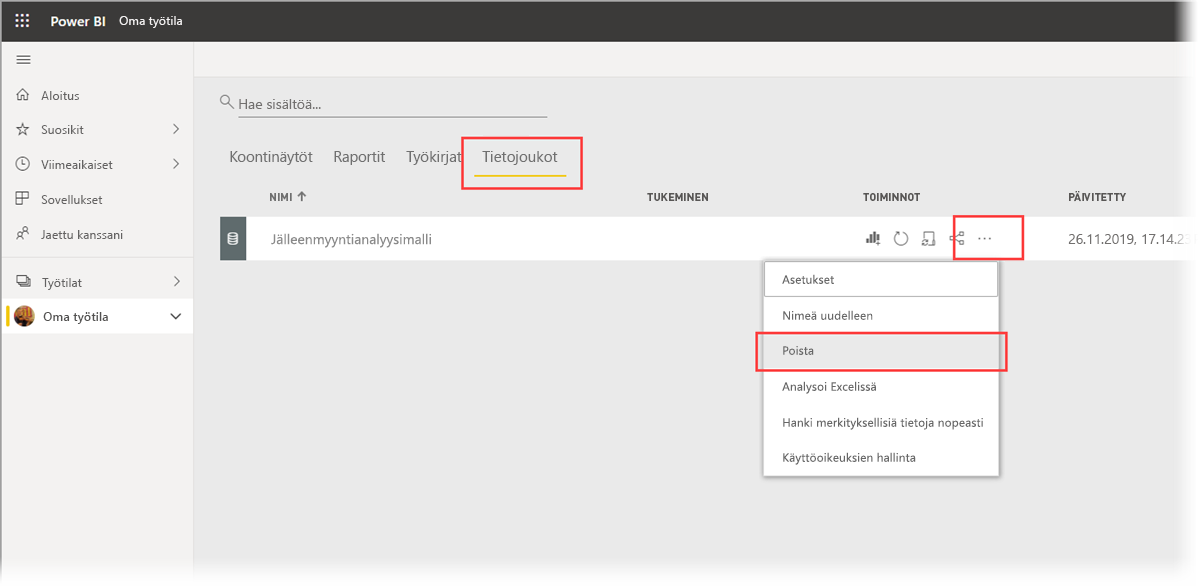
Liittyvä sisältö
Tässä pikaoppaassa kerrottiin raporttinäkymien ja raporttien tarkastelusta mobiililaitteellasi. Lue lisää työskentelystä Power BI -palvelu.